Kā atskaņot DVD operētājsistēmā Windows 10 (bez maksas)
Miscellanea / / November 28, 2021
Kā atskaņot DVD disku operētājsistēmā Windows 10: DVD ir saīsināts Digital Versatile Disk veids. Pirms USB nonākšanas tirgū DVD bija viens no populārākajiem datu nesēju veidiem. DVD ir uzlabotas kompaktdisku versijas, jo tajos var saglabāt vairāk datu. DVD var saglabāt līdz pat piecām reizēm vairāk datu nekā CD. Arī DVD ir ātrāki nekā kompaktdiski.

Tomēr līdz ar USB un ārējā cietā diska parādīšanos DVD diski tika izstumti no tirgus atmiņas problēmas dēļ, kā arī tie ir mazāk pārnēsājami, salīdzinot ar USB un ārējo cieto disku. Arī pēc tam DVD joprojām tiek izmantoti galvenokārt sāknēšanas procesam un multivides failu pārsūtīšanai. Operētājsistēmā Windows 10 Windows Media Player neatbalsta DVD, tāpēc dažreiz ir grūti darboties šādā stāvoklī. Tomēr ir dažas trešās puses iespējas, kas var nodrošināt šīs problēmas risinājumu.
Saturs
- Kā atskaņot DVD operētājsistēmā Windows 10 (bez maksas)
- #1 VLC Media Player
- #2 Daum Pot Player
- #3 5K atskaņotājs
- #4 KMPlayer
- Kā iestatīt automātisko atskaņošanu uz DVD diskiem operētājsistēmā Windows 10
Kā atskaņot DVD operētājsistēmā Windows 10 (bez maksas)
Tālāk ir minētas dažas trešās puses lietojumprogrammas, kas var nodrošināt DVD atskaņošanas risinājumu operētājsistēmā Windows 10:
#1 VLC Media Player
Redzamās gaismas komunikācija, kas tautā pazīstama kā VLC, ir bezmaksas multivides atskaņotājs, kas gadiem ilgi ir uzticams multivides atskaņotājs. Lejupielādes saite VLC multivides atskaņotājs ir klāt.
Atveriet VLC multivides atskaņotāja exe failu, tiks atvērts melns ekrāns, nospiediet Ctrl+D lai atvērtu uzvedni, kurā varat izvēlēties, kuru DVD atskaņot. Varat pārlūkot DVD, kuru vēlaties atskaņot, un varat to skatīties VLC multivides atskaņotājā.
Exe fails, kas jāatver pēc lejupielādes.

Lai pārlūkotu DVD, nospiediet pārlūkot un atlasiet DVD, kuru vēlaties atskaņot.
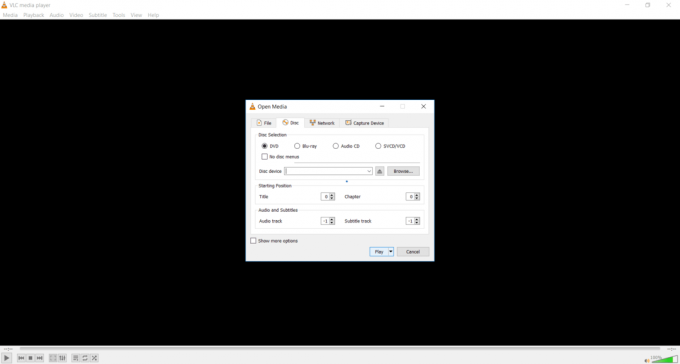
#2 Daum Pot Player
Pot Player ir uzlabots multivides atskaņotājs, kas atbalsta DVD atskaņošanas režīmu, un tam ir arī lielisks lietotāja interfeiss, salīdzinot ar citiem multivides atskaņotājiem. Lai palielinātu vai samazinātu skaļumu, vienkārši nospiediet tastatūras bulttaustiņus, un skaļums tiks noregulēts. Salīdzinot ar citiem multivides atskaņotājiem, Pot atskaņotājam ir uzlabots lietotāja interfeiss, kā arī lielisks ātrums. Noklikšķiniet šeit, lai lejupielādētu Pot Player.
Kad esat atvēris Pot Player exe failu, varat nospiest Ctrl+D, ja būs DVD, tas tiks parādīts jaunajā uznirstošajā logā, un, ja DVD nav, tas paziņos, ka DVD nav atrasts.
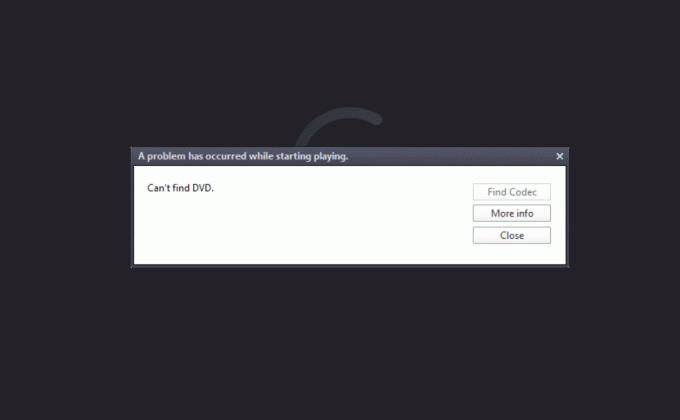
#3 5K atskaņotājs
Vēl viena ar funkcijām bagāta trešās puses lietojumprogramma, kas var bez maksas atskaņot DVD operētājsistēmā Windows 10, ir 5K atskaņotājs, kuram ir plašs funkciju skaits, piemēram, Youtube video lejupielāde, AirPlay un DLNA straumēšana kopā ar DVD spēlētājs. 5K atskaņotājs ir viena no labākajām video straumēšanas lietojumprogrammām tirgū. Uz lejupielādējiet 5K Player, dodieties šeit.
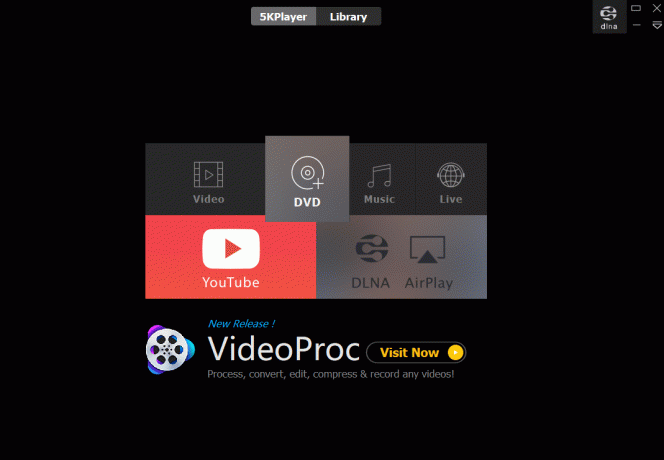
Tajā varat atskaņot 5k/4k/1080p videoklipus, kā arī lejupielādēt savus iecienītākos YouTube videoklipus. Tas atbalsta arī gandrīz visus video un audio failu formātus, kas ir pieejami tirgū. 5K atskaņotājs atbalsta arī aparatūras paātrinājumu, ko nodrošina dažādi GPU ražošanas uzņēmumi, piemēram, Nvidia, Intel. Noklikšķiniet uz DVD, lai atskaņotu DVD, kuru vēlaties atskaņot.

#4 KMPlayer
KMPlayer ir viens no visnoderīgākajiem multivides atskaņotājiem, kas atbalsta visus esošos video formātus. Tas var arī viegli atskaņot DVD. Tas ir ātrs un viegls video atskaņotājs, kas atskaņos jūsu DVD augstā kvalitātē. Uz lejupielādējiet KM Player, dodieties šeit. Noklikšķiniet uz iestatījumiem un pēc tam atlasiet DVD, lai atlasītu DVD ceļu, kuru vēlaties atskaņot, un šis multivides atskaņotājs to viegli atskaņos jūsu vietā.
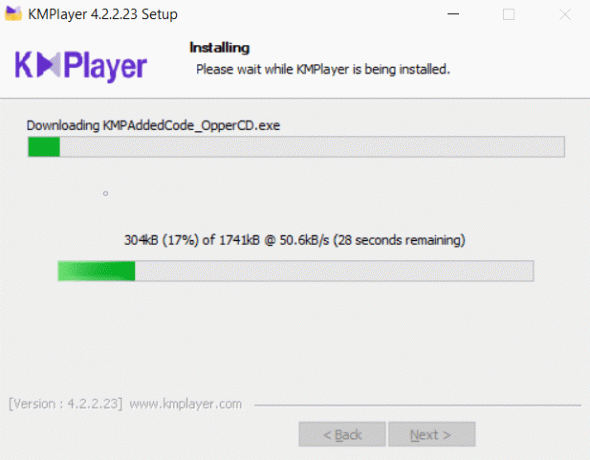
Atlasiet Iestatījumi un pēc tam uz DVD preferences:

Kā iestatīt automātisko atskaņošanu uz DVD diskiem operētājsistēmā Windows 10
Kad esat atradis savu ideālo video atskaņotāju, varat pāriet uz automātiskās atskaņošanas iestatījumiem savā sistēmā. Ja ir iespējots automātiskās atskaņošanas iestatījums, tad, tiklīdz sistēma atklās jebkuru DVD, tas sāks atskaņot jūsu izvēlētajā video atskaņotājā. Iepriekš minētie video atskaņotāji ir patiešām labi, un varat izmēģināt arī citus, piemēram, Kodi, Blu-Ray Player un daudzus citus, kas piedāvā bagātīgas funkcijas un atbalsta DVD atskaņošanu. Lai iespējotu automātiskās atskaņošanas DVD iestatījumus operētājsistēmā Windows 10, veiciet šīs darbības.
1. Noklikšķiniet uz Sākt izvēlni vai nospiediet Windows.
2. Tips Vadības panelis un nospiediet Ievadiet.

3. Paneļa labajā pusē vadības panelī meklējiet vaicājumu Automātiskā atskaņošana.
4. Noklikšķiniet uz Automātiski atskaņojiet kompaktdiskus vai citus datu nesējus.
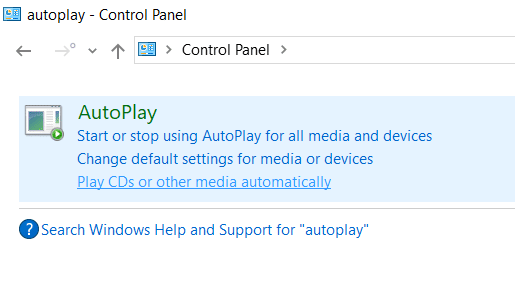
5.Sadaļā DVD, no DVD filma nolaižamajā sarakstā, izvēlieties vajadzīgo noklusējuma video atskaņotāju vai arī varat izvēlēties jebkuru citu darbību, kas jāveic operētājsistēmai Windows, kad tā konstatē DVD.
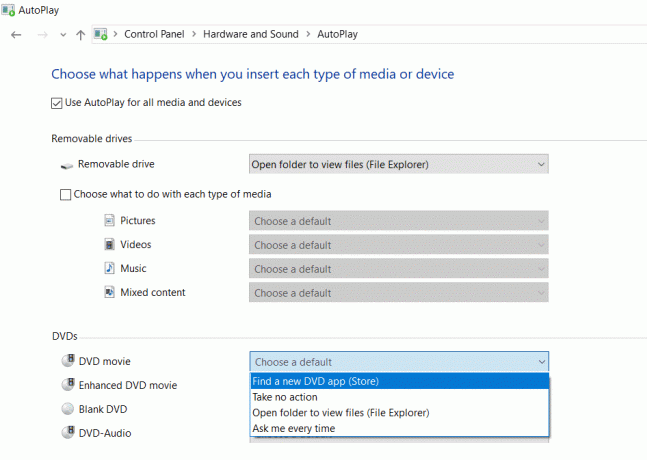
Šādi varat iestatīt DVD automātiskās atskaņošanas iestatījumus operētājsistēmā Windows 10.
Ieteicams:
- 3 veidi, kā izslēgt lipīgos taustiņus operētājsistēmā Windows 10
- Labojiet, ka DVD nevar atskaņot operētājsistēmā Windows 10
Es ceru, ka iepriekš minētās darbības bija noderīgas, un tagad jūs to varēsit bez maksas atskaņojiet DVD operētājsistēmā Windows 10, bet, ja jums joprojām ir kādi jautājumi par šo apmācību, uzdodiet tos komentāru sadaļā.



